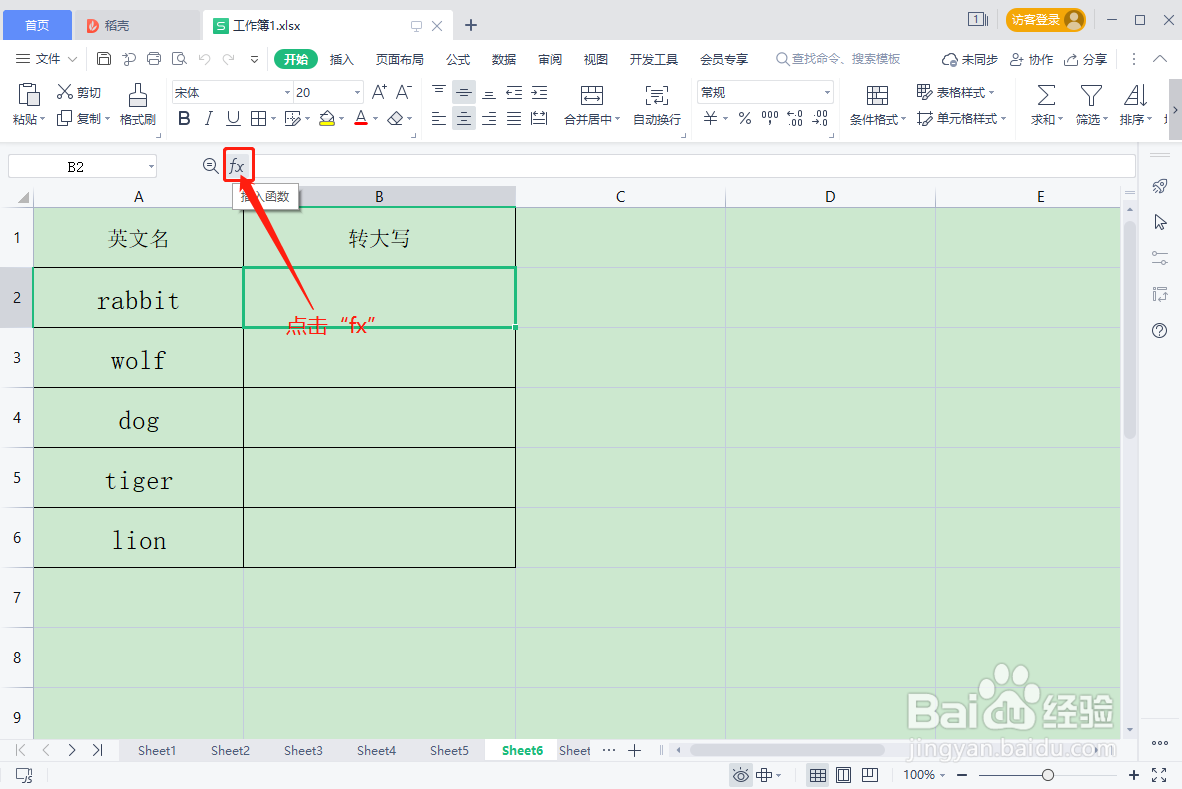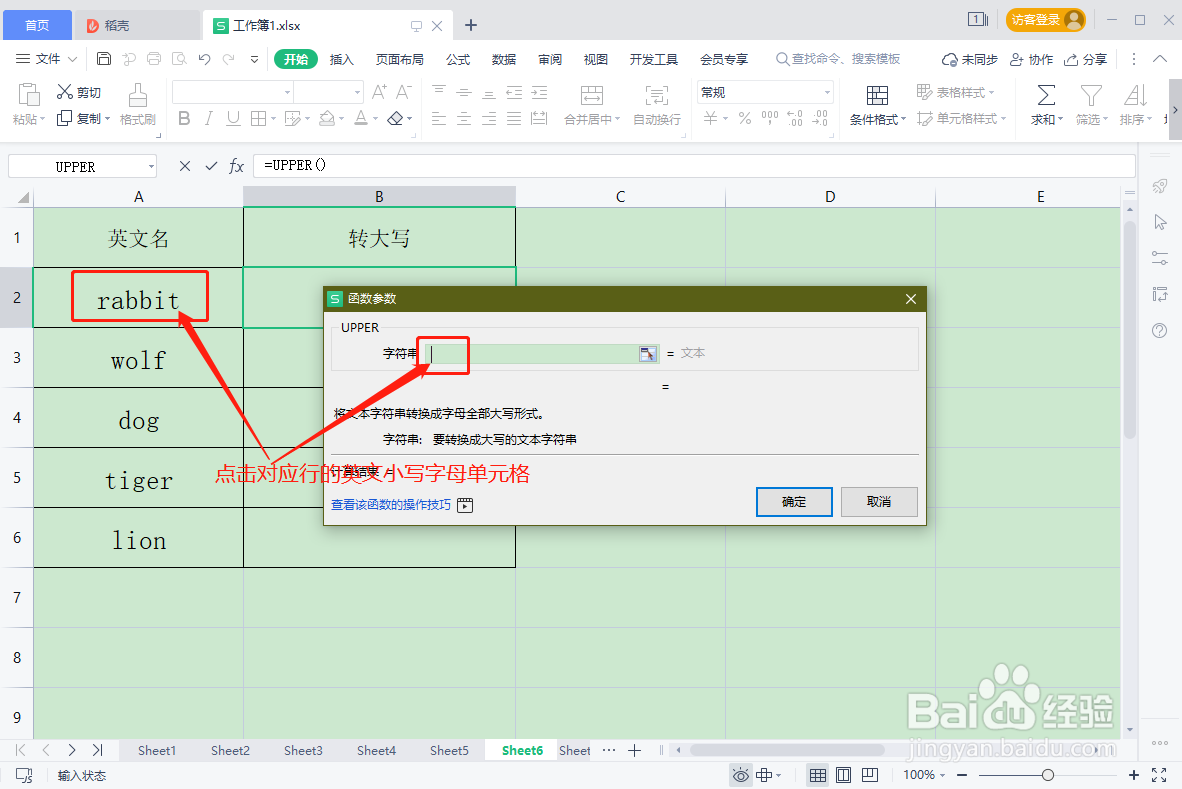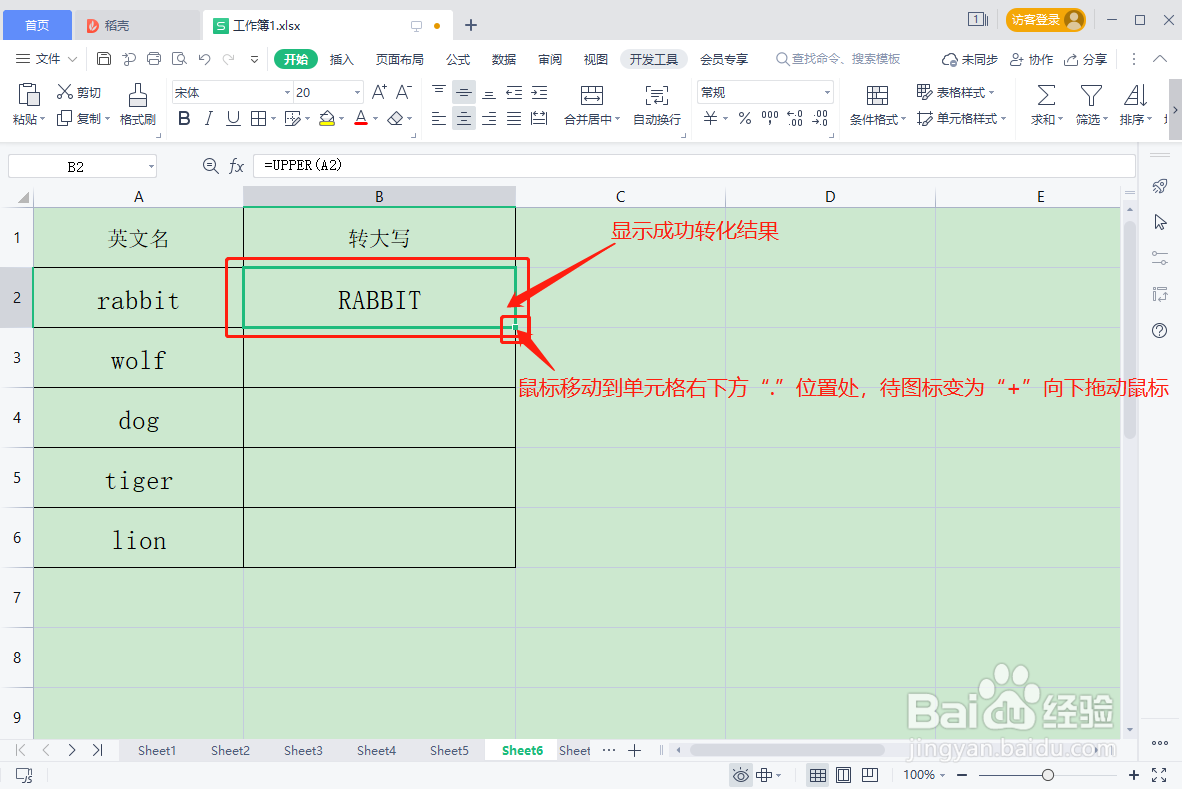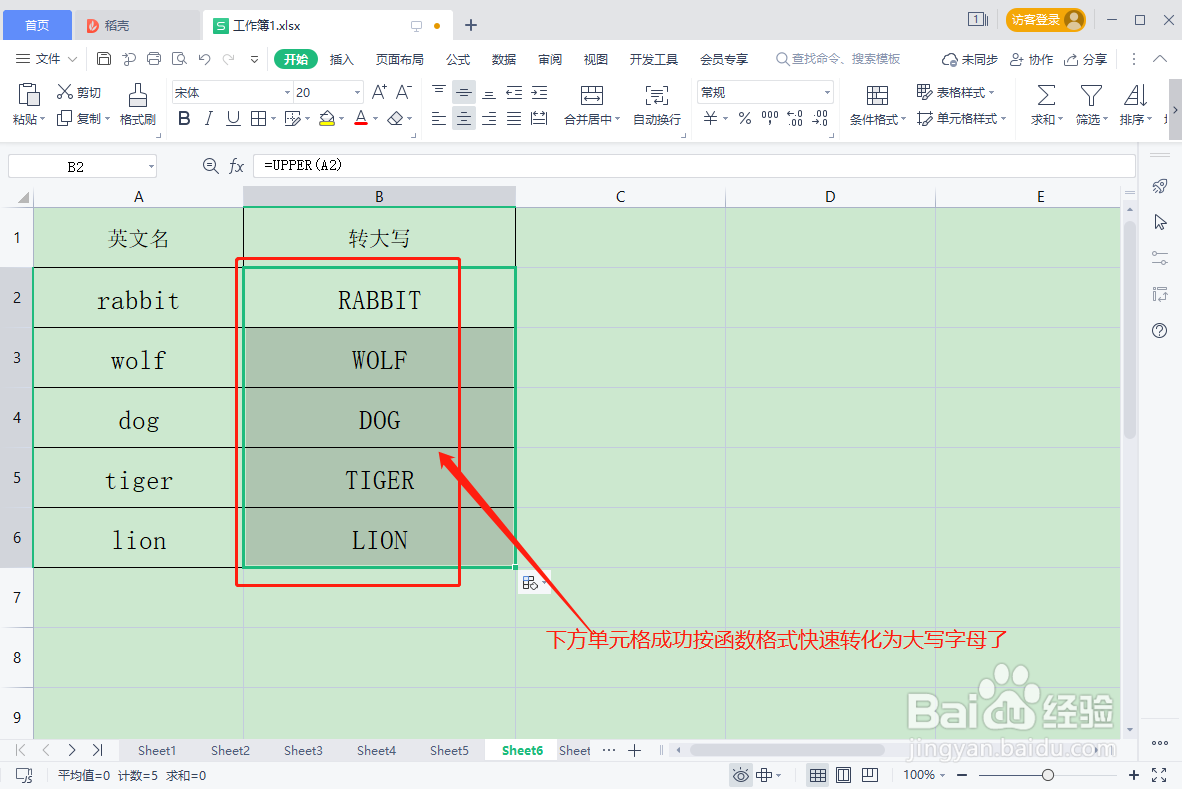1、如图,将表格中的小写字母快速转化为大写字母;
2、选中第一个小写字母对应的转化为大写列的单元格;
3、点击上方的“fx插入函数”;
4、弹出“插入函数”对话框,在“查找函数”处输入“UPPER”,选择“UPPER”函数。“UPPER”函数即将文本字符串转化为字母全部大写形式。选择“UPPER”函数之后点击“确定”;
5、弹出“UPPER”函数编辑对话框,显示“字符串”选项,点击对应行的小写字母单元格;
6、选择字符串之后,在下方可查看计算结果。设置完成之后,点击“确定”;
7、返回Excel表格,对应第一个小写字母的大写字母列成功显示转化结果。鼠标移动到该结果单元格右下角的“.”位置,待鼠标图标变为“+”,鼠标向下方单元格拖动;
8、下方单元格也成功按照函数格式设置全部转化为大写字母显示了。